在 Word 文档中插入表头是一项非常实用的功能,它可以帮助我们更好地展示和组织数据,下面将详细介绍如何在 Word 中插入表头,包括使用内置表格、手动绘制表格以及利用文本框等方法。
使用内置表格功能插入表头
1、创建表格:打开 Word 文档,点击“插入”选项卡,选择“表格”,然后根据需要选择行数和列数来创建一个基本表格,如果你要制作一个简单的学生信息表,可以选择 5 行 4 列的表格。

2、输入表头内容:在表格的第一行中分别输入你想要作为表头的内容,如“姓名”“年龄”“性别”“班级”等,这些内容将作为表格的标题行,用于描述每一列的数据含义。
3、设置表头格式:选中表头所在的第一行,然后通过“开始”选项卡中的字体设置(如字体、字号、加粗、倾斜、下划线等)、段落设置(如居中对齐、分散对齐等)以及填充颜色等功能,来美化表头的外观,你可以将字体设置为黑体、加粗,字号设置为小四号,填充颜色为淡蓝色,居中对齐,使表头更加突出和美观。
4、调整表格布局:根据实际需要,你还可以对表格的行高和列宽进行调整,将鼠标指针移到表格的边框线上,当指针变为双向箭头时,按住鼠标左键拖动即可调整行高或列宽,使表格看起来更加协调和舒适。
手动绘制表格并插入表头
1、绘制表格:点击“插入”选项卡,选择“形状”,在下拉菜单中选择“线条”工具,在文档中通过鼠标拖动绘制出表格的外边框和内部线条,构建出表格的基本框架,这种方法可以让你自由地设计表格的形状和结构,不受内置表格格式的限制。
2、添加表头文本框:点击“插入”选项卡,选择“文本框”,在表格的上方合适的位置绘制一个文本框,在文本框中输入表头内容,并根据需要设置文本框的格式(如无填充颜色、无轮廓等),使其看起来像是表格的一部分。
3、组合表格与表头:选中绘制好的表格和文本框(可以按住 Ctrl 键多选),然后点击鼠标右键,选择“组合”,将它们组合在一起,这样,在移动或调整表格大小时,表头也会随之一起移动,保持相对位置不变。
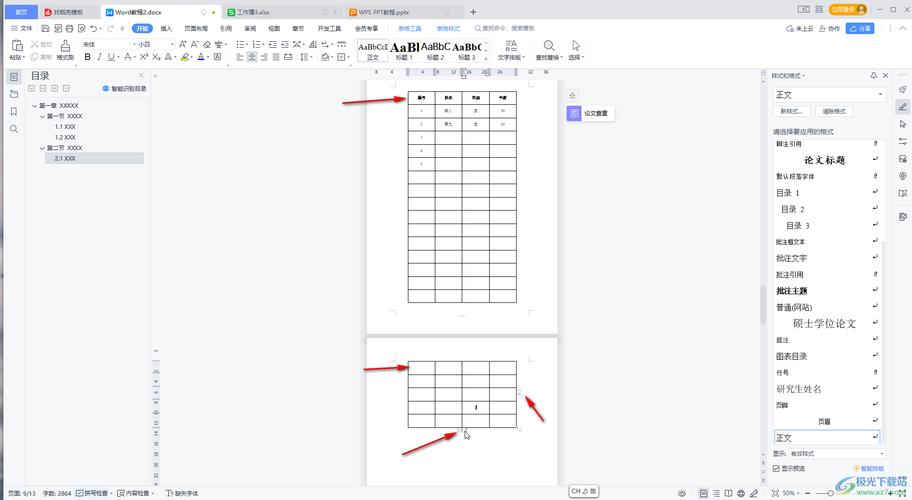
4、进一步美化:同样,你可以对绘制的表格线条进行格式设置,如线条颜色、粗细等,以及对表头文本框中的文字进行字体、字号、颜色等设置,以达到理想的效果。
利用文本框插入表头
1、插入文本框:在页面顶部合适的位置点击“插入”选项卡,选择“文本框”,插入一个横向或纵向的文本框。
2、输入表头文字:在文本框中输入表头的具体内容,如“员工信息表”。
3、设置文本框格式:选中文本框,通过“格式”选项卡或右键菜单,设置文本框的填充颜色、轮廓颜色、透明度等属性,使其与文档整体风格相匹配,还可以调整文本框的大小和位置,确保它位于表格的上方且布局合理。
4、链接文本框与表格:如果希望在移动表格时表头也能相应移动,可以将文本框与表格进行组合操作(方法同上),或者,也可以使用 Word 的定位功能,将文本框相对于表格进行绝对定位,使其始终保持在固定的位置关系。
相关问答FAQs
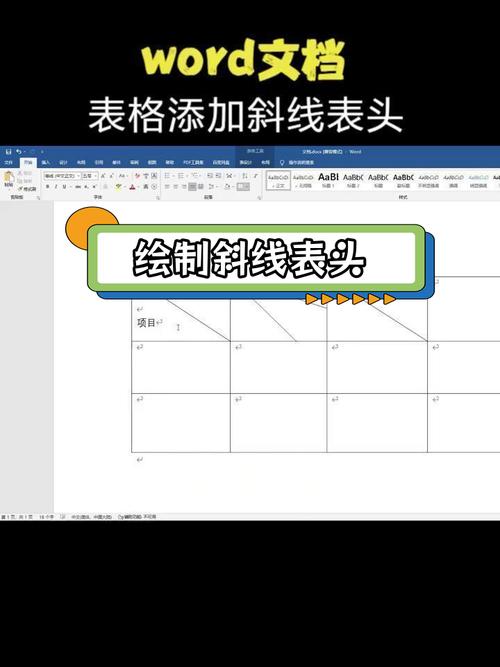
问题 1:如何快速复制表格的表头到其他表格?
解答:选中已有表头的行(包括单元格内容和格式),按 Ctrl + C 复制,然后定位到目标表格的第一行,点击“开始”选项卡中的“粘贴”按钮,选择“选择性粘贴”,在弹出的对话框中选择“格式”,确定即可将表头格式和内容快速复制到新表格中。
问题 2:为什么插入的表头在某些情况下会自动换行或者显示不全?
解答:这可能是由于文本框的宽度设置过窄或者单元格的列宽不足以容纳表头文字导致的,对于文本框,可以调整其宽度使其能够完整显示文字;对于单元格,可以通过拖动边框线增加列宽来解决文字显示不全的问题,如果文字本身存在一些特殊格式(如加粗、倾斜等),也可能会导致显示异常,此时可以尝试取消部分格式后再查看效果。
以上就是关于“word怎么插入表头”的问题,朋友们可以点击主页了解更多内容,希望可以够帮助大家!
内容摘自:https://news.huochengrm.cn/cyzx/20166.html
